Tutorial de Nocturnes Psp World, puedes encontrar el original aquí:

Muchas gracias por permitirme traducir
tus lindos tutoriales, Angela.
Con tu resultado, puedes hacer firmas, websets, cartas de incredimail, etc.
Por favor, crédito a Nocturnes Psp World y a Tati Designs, gracias.
Materiales
PSPX2 (puedes utilizar cualquier versión).
Descarga el material del tutorial aquí:

Filtros
Mehdi / Weaver (descarga aquí).
AAA Frames / Foto Frame (descarga aquí).
Preparación
Instala los Filtros en la carpeta de "Complementos" de tu PSP.
Abrir los tubes, duplicar y cerrar el original.
IMPORTANTE
Está prohibido modificar o cambiar el nombre de archivos o eliminar la marca de agua.
El tube de la mujer es de LB. Las máscaras son de Narah.
Colores
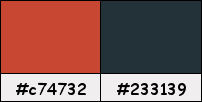
Si usas otros colores, debes jugar con el modo mezcla de las capas.
Recuerda que debes guardar tu trabajo con frecuencia.
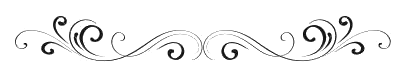
Paso 1
En tu paleta de Materiales:
Pon de primer plano el color #c74732 
Pon de segundo plano el color #233139 
Paso 2
Haz clic en el color del primer plano y prepara el siguiente gradiente:
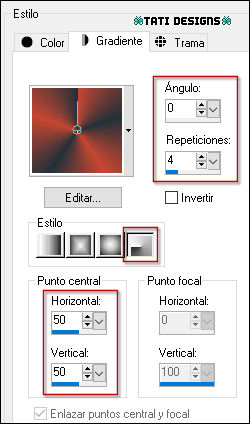
Paso 3
Abre una nueva imagen transparente de 900 x 500 píxeles.
Paso 4
Rellena tu imagen transparente con el gradiente del primer plano.
Paso 5
Efectos / Efectos de la imagen / Mosaico integrado:
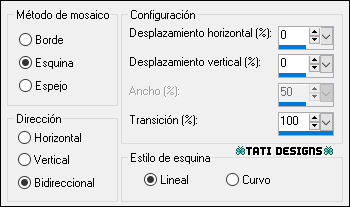
Paso 6
Ajustar / Desenfocar / Desenfoque Gaussiano a 5.
Paso 7
Abre el tube "3809 - woman - LB TUBES" y copia.
Vuelve a tu trabajo y pega como nueva capa.
Paso 8
Imagen / Rotación libre / 90º a la izquierda.
Paso 9
Efectos / Efectos de la imagen / Mosaico integrado (como antes):
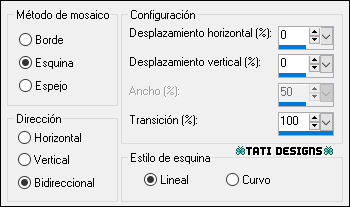
Paso 10
Efectos / Complementos / Mehdi / Weaver:
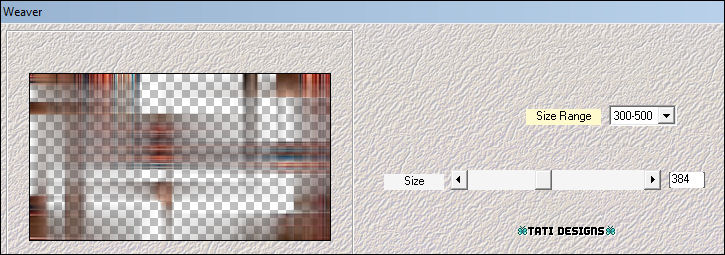
Paso 11
Ajustar / Nitidez / Enfocar.
Paso 12
Efectos / Efectos 3D / Sombra: 0 / 0 / 75 / 25 / Negro 
Paso 13
Cambia el Modo de la capa a "Superposición".
Paso 14
Abre una nueva capa de trama y rellena con el color #c74732 
Paso 15
Capas / Nueva capa de máscara / A partir de una imagen / "NarahsMasks_1717":
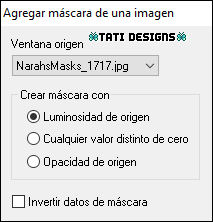
Capas / Fusionar / Fusionar grupo.
Paso 16
Capas / Duplicar.
Paso 17
Cambia el Modo de la capa a "Superposición".
Paso 18
Abre una nueva capa de trama y rellena con el color #233139 
Paso 19
Capas / Nueva capa de máscara / A partir de una imagen / "NarahsMasks_1717":
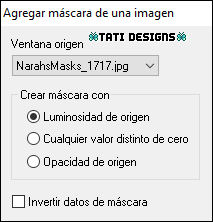
Capas / Fusionar / Fusionar grupo.
Paso 20
Imagen / Rotación libre / 90º a la izquierda.
Paso 21
Capas / Duplicar.
Paso 22
Cambia el Modo de la capa a "Multiplicar".
Paso 23
Abre una nueva capa de trama y rellena con el color #ffffff 
Paso 24
Capas / Nueva capa de máscara / A partir de una imagen / "Narah_Mask_0968":

Capas / Fusionar / Fusionar grupo.
Paso 25
Cambia el Modo de la capa a "Superposición".
Paso 26
Efectos / Efectos 3D / Sombra: 0 / 0 / 75 / 25 / Negro 
Paso 27
Abre de nuevo el tube "3809 - woman - LB TUBES" y copia.
Vuelve a tu trabajo y pega como nueva capa.
Paso 28
Imagen / Cambiar tamaño: 85% (Desmarcado "Cambiar tamaño de todas las capas").
Paso 29
Activa la Herramienta de "Selección" (K) y modifica las posiciones de X (295,00) e Y (-17,00).
Pulsa la tecla "M" para desactivar la Herramienta de "Selección".
Paso 30
Capas / Duplicar.
Paso 31
Sitúate en la capa de debajo ("Trama 3").
Paso 32
Ajustar / Desenfocar / Desenfoque Gaussiano a 25.
Paso 33
Cambia el Modo de la capa a "Multiplicar".
Paso 34
Regresa a la capa superior ("Copia de Trama 3").
Paso 35
Edición / Copiado especial / Copiar fusionada.
Paso 36
Edición / Pegar como nueva imagen.
Trabajaremos un momento con esta nueva imagen.
Paso 37
Imagen / Cambiar tamaño: 175 píxeles de ancho (Marcado "Cambiar tamaño de todas las capas").
Paso 38
Imagen / Agregar bordes / Simétrico de 1 píxel con el color #233139 
Imagen / Agregar bordes / Simétrico de 5 píxeles con el color #c74732 
Paso 39
Edición / Copiar.
Vuelve a tu trabajo y pega como nueva capa.
Paso 40
Activa la Herramienta de "Selección" (K) y modifica las posiciones de X (50,00) e Y (35,00).
Pulsa la tecla "M" para desactivar la Herramienta de "Selección".
Paso 41
Efectos / Efectos 3D / Sombra: 0 / 0 / 100 / 50 / Negro 
Paso 42
Edición / Pegar como nueva capa.
(Todavía está la imagen anterior en el portapapeles).
Paso 43
Activa la Herramienta de "Selección" (K) y modifica las posiciones de X (675,00) e Y (305,00).
Pulsa la tecla "M" para desactivar la Herramienta de "Selección".
Paso 44
Efectos / Efectos 3D / Sombra: 0 / 0 / 100 / 50 / Negro 
Paso 45
Imagen / Agregar bordes / Simétrico de 1 píxel con el color #233139 
Imagen / Agregar bordes / Simétrico de 25 píxeles con el color #c74732 
Paso 46
Efectos / Complementos / AAA Frames / Foto Frame:
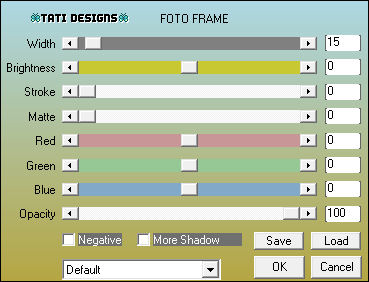
Paso 47
Abre una nueva capa de trama y pon tu nombre o tu marca de agua.
Paso 48
Agrega el © del tutorial y la traducción, adjunto en el material:

Nota: Si necesitas cambiar el color, puedes usar la Herramienta "Reemplazar color":
Paso 49
Capas / Fusionar / Fusionar todo (aplanar).
Paso 50
Exporta como archivo .jpg optimizado.
¡Se acabó!
Espero que te haya gustado y que hayas disfrutado con él.

.:. Mi versión del tutorial con un tube de Danimage .:.

.:. Versión de Vincenzo con un tube de Pqna&Alice .:.


.:. Si quieres enviarme tu trabajo con el resultado de esta traducción, ponte en contacto conmigo .:.
